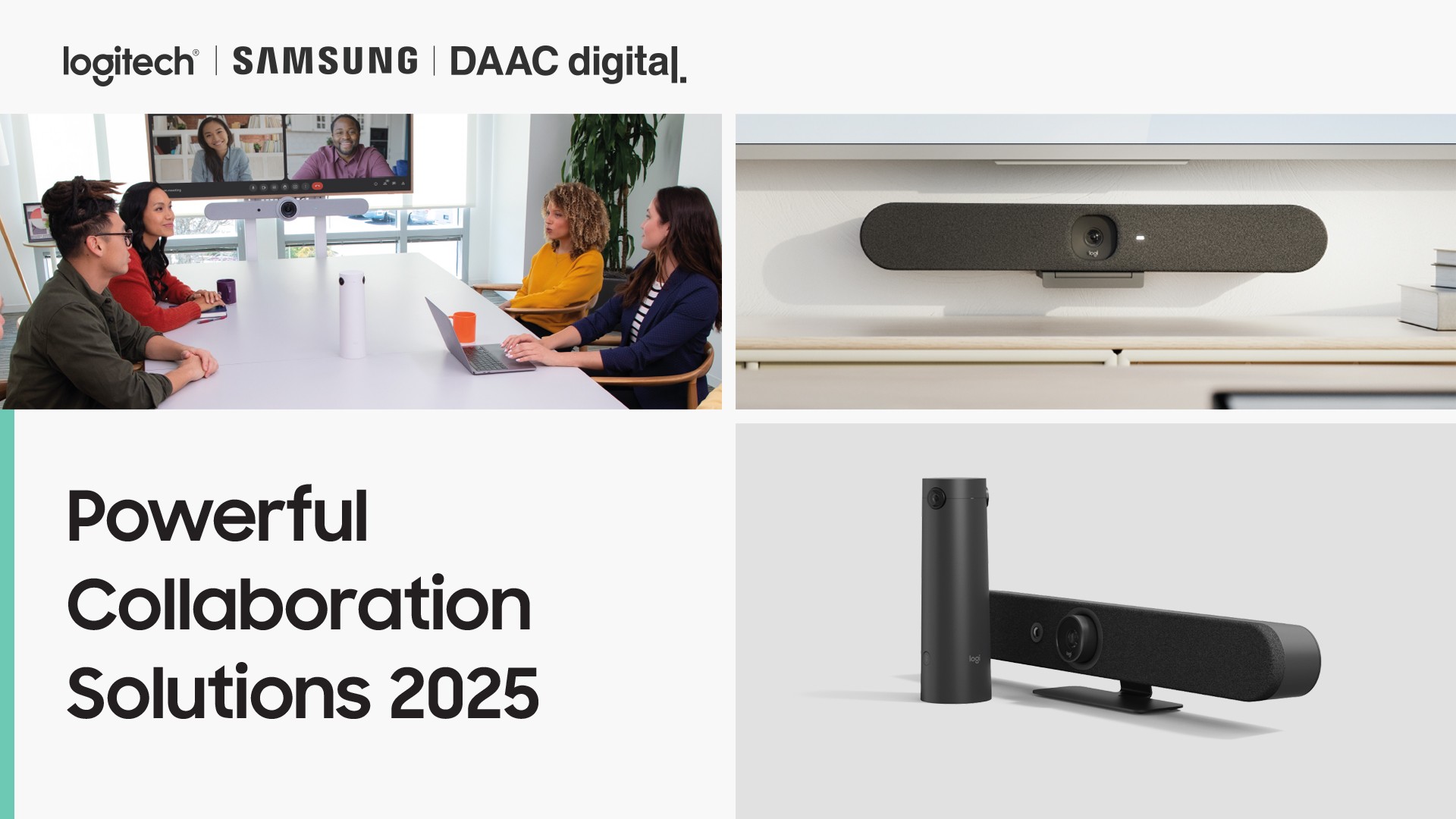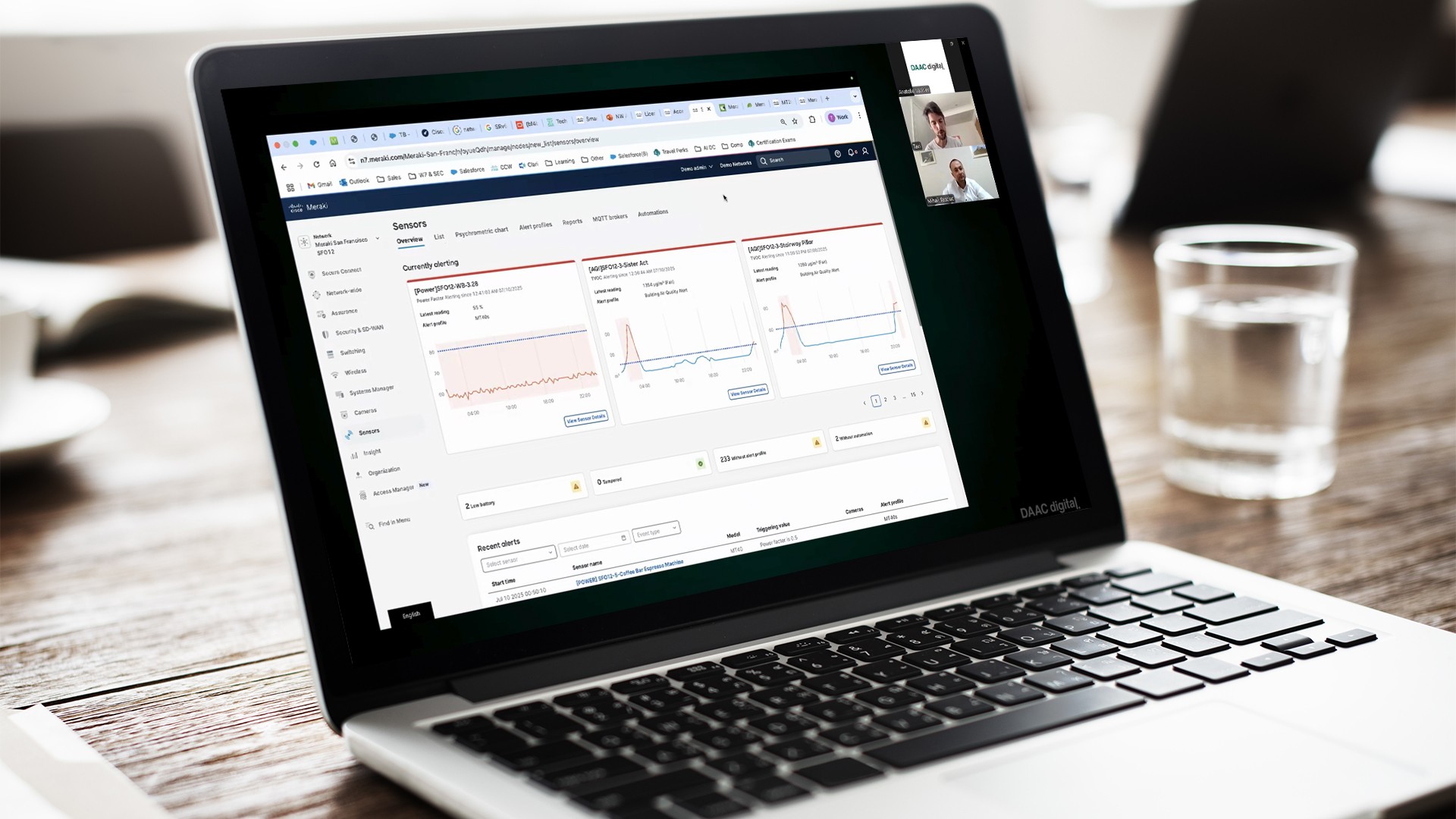Общие сведения
Установка даты запрета изменения данных и различные настройки, связанные с ней, выполняются по соответствующей команде в разделе
- Администрирование — Настройки пользователей и прав — Даты запрета изменения.
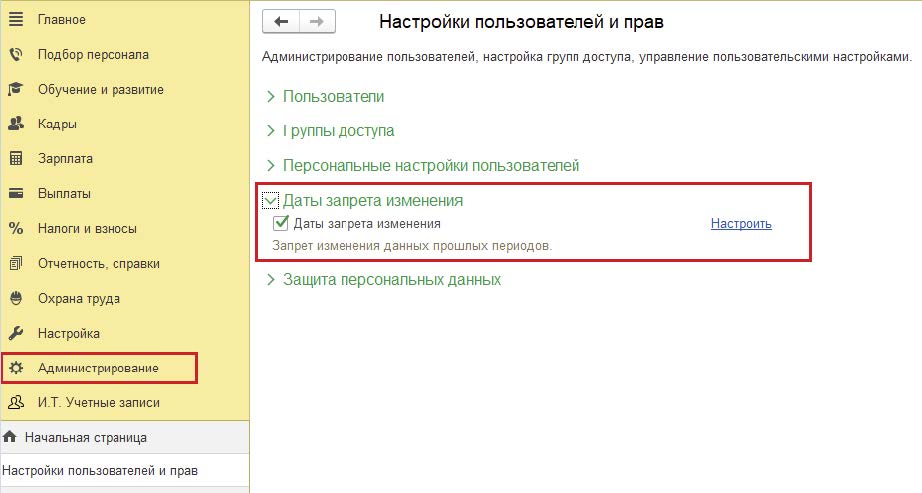
Если дата запрета изменения данных установлена, то при попытке внести изменения в программу до даты запрета изменения выводится сообщение о невозможности изменения данных.
Если в закрытом периоде есть объекты, помеченные на удаление, то их удаление будет невозможно.
Если дата запрета изменения не установлена, то ограничения не действуют.
Установка даты запрета
В программе предусмотрена возможность установить или отключить дату запрета изменений. Для этого с помощью кнопки необходимо выбрать соответствующее значение:
Не установлены — в этом случае отключаются все установленные ранее даты запрета.
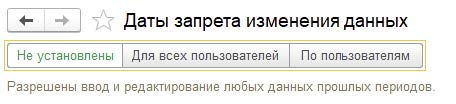
Для всех пользователей – при этом становится доступным поле Дата запрета. В нижней части окна становится доступным раздел Другие способы указания даты запрета.
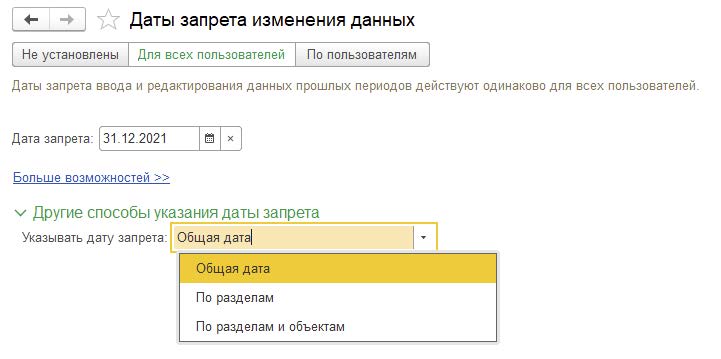
По пользователям – эту возможность можно использовать, если дату запрета необходимо установить для конкретного пользователя или группы пользователей, или разным пользователям необходимо установить разные значения даты запрета.
При этом становится доступным список, в который можно добавлять пользователей/группы пользователей и настраивать для каждого из них свое значение даты запрета.
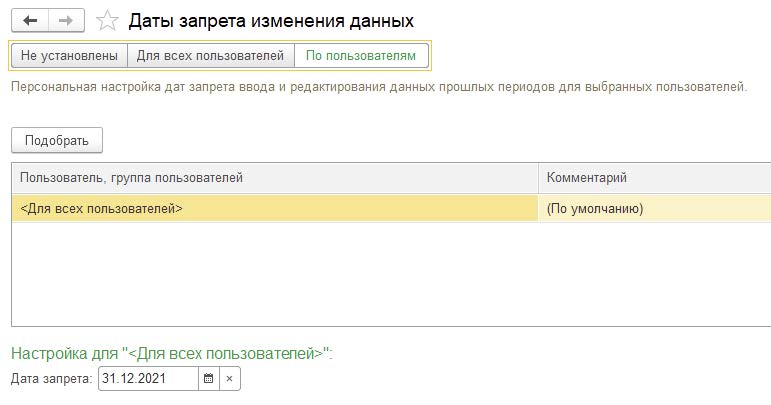
В списке по умолчанию всегда присутствует элемент Для всех пользователей. Элемент нельзя удалить или изменить. Настройки даты запрета, выполненные для этого элемента, будут использоваться для всех пользователей, кроме тех, которые содержатся в списке.
При необходимости добавить в список нужных пользователей /группу пользователей:
Необходимо нажать кнопку Подобрать, для того чтобы выбрать из списка несколько пользователей/группу пользователей.
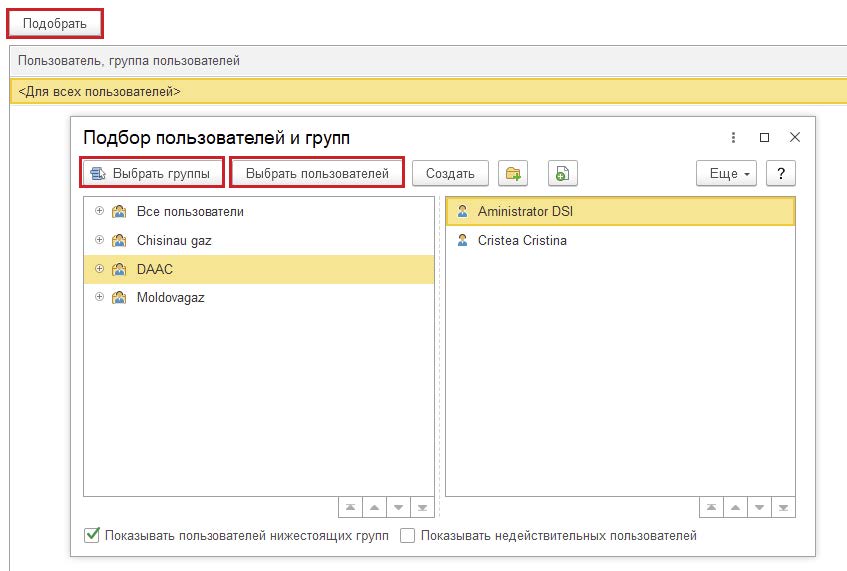
Для того чтобы выполнить настройку даты запрета, необходимо выделить в списке нужного пользователя/группу пользователей или элемент Для всех пользователей , а сами настройки выполнить ниже в полях Способ указания даты запрета и Дата запрета.
Способы указания даты запрета
Для настройки перейдите в раздел Другие способы указания даты запрета, в поле Указывать дату запрета укажите нужное значение:
Общая дата – при этом способе одна дата запрета задается для всех элементов данных программы.

По разделам – для каждого раздела программы устанавливается своя дата запрета.
Когда дата запрета задается по разделам, становится доступным список, в который можно добавлять Разделы (соответствующей командой) и указывать для каждого раздела свое значение даты запрета.
В списке по умолчанию присутствует элемент Общая дата. Значение даты запрета для этого элемента будет использоваться для всех разделов по умолчанию, кроме тех, которые уже содержатся в списке.
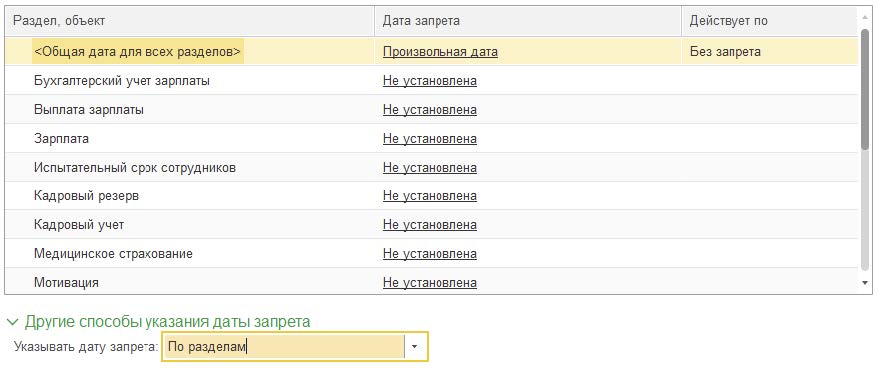
По разделам и объектам – даты запрета задаются и в разрезе разделов, и в разрезе объектов.
При этом становится доступным список, в котором перечислены разделы и объекты. Можно указать для каждого раздела и каждого объекта свое значение даты запрета. Так же, как и в предыдущих способах, в списке содержится элемент Общая дата для аналогичных целей.
Для выбора нескольких объектов в выделенном разделе выполните команду Подобрать. Также в нужном разделе можно выполнить команду
Добавить контекстного меню по правой кнопки мыши, затем указать объект с помощью кнопки Выбрать. Также можно воспользоваться аналогичной командой меню Еще.
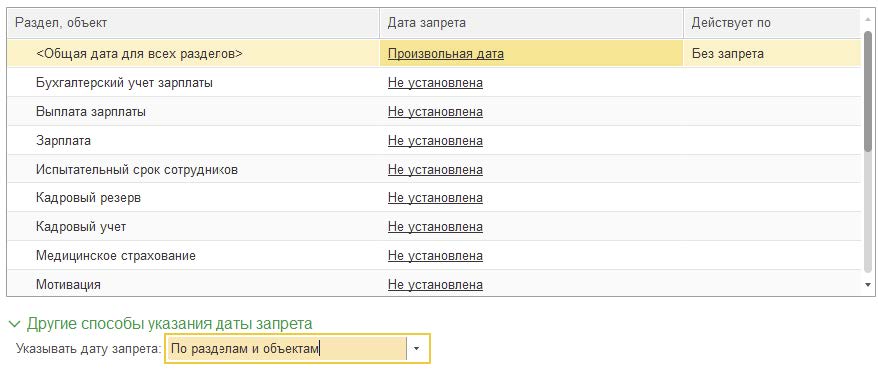
Для того чтобы установить дату запрета изменения нужного раздела (объекта) или изменить общую дату, в нужной строке в колонке Дата запрета выполните команду Изменить контекстного меню по правой кнопке мыши или дважды щелкните по ней мышью. Для задания даты запрета нажмите кнопку Выбрать. После выбора даты для возврата к дальнейшим настройкам нажмите кнопку ОК.
Для отмены даты запрета нажмите кнопку Отключить.

Форматы даты запрета
При установке даты запрета можно задавать не только произвольную дату (в этом случае дату можно написать или выбрать из календаря), но и относительную.
Для этого нажмите ссылку Больше возможностей.
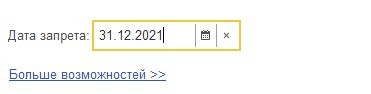
Значения относительных дат:
- Конец прошлого года;
- Конец прошлого квартала;
- Конец прошлого месяца;
- Конец прошлой недели;
- Предыдущий день.
Для относительных дат (кроме значения Предыдущий день) можно задать количество дней
«отсрочки» до установки даты запрета, в течение которых изменение данных все еще будет разрешено.
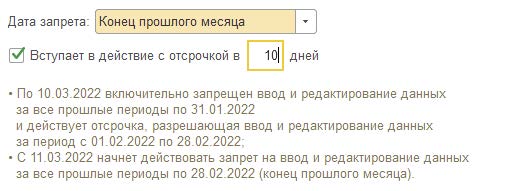
Для этого необходимо включить настройку «Разрешить изменение данных до даты запрета». Затем задайте количество дней «отсрочки», например, в течение 10 дней после даты запрета.
Отчеты по датам запрета

Отчеты доступны по соответствующей команде. В отчетах возможна группировка данных:
- по разделам/объектам: выберите отчет Даты запрета по разделам и объектам для пользователей;
- по пользователям: выберите отчет Даты запрета по пользователям.
Отчеты позволяют увидеть результирующие даты запрета, установленные для пользователей/групп пользователей с учетом приоритетов.
Более подробную информацию о 1C: Зарплата и управление персоналом можно найти на странице продукта.